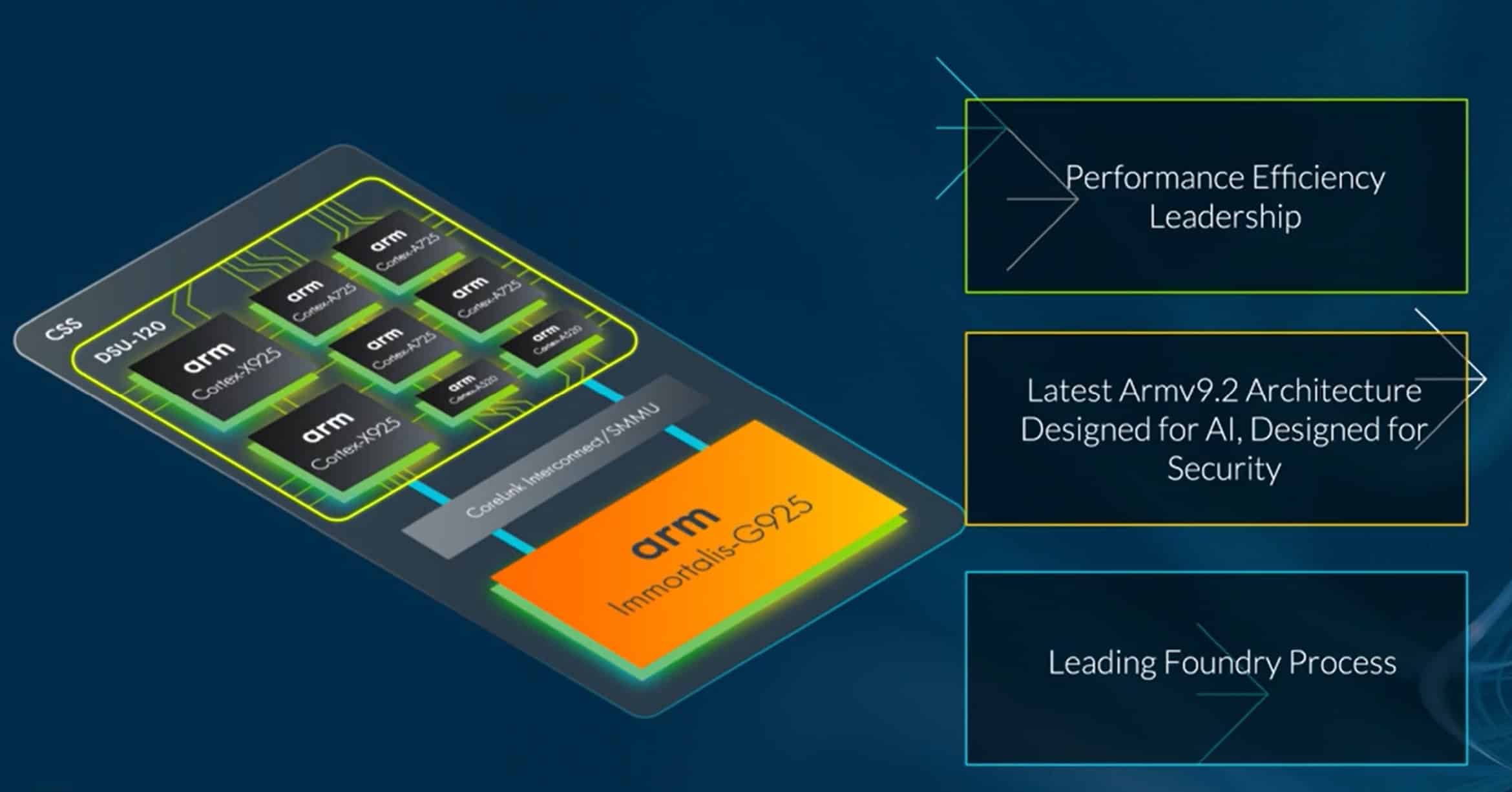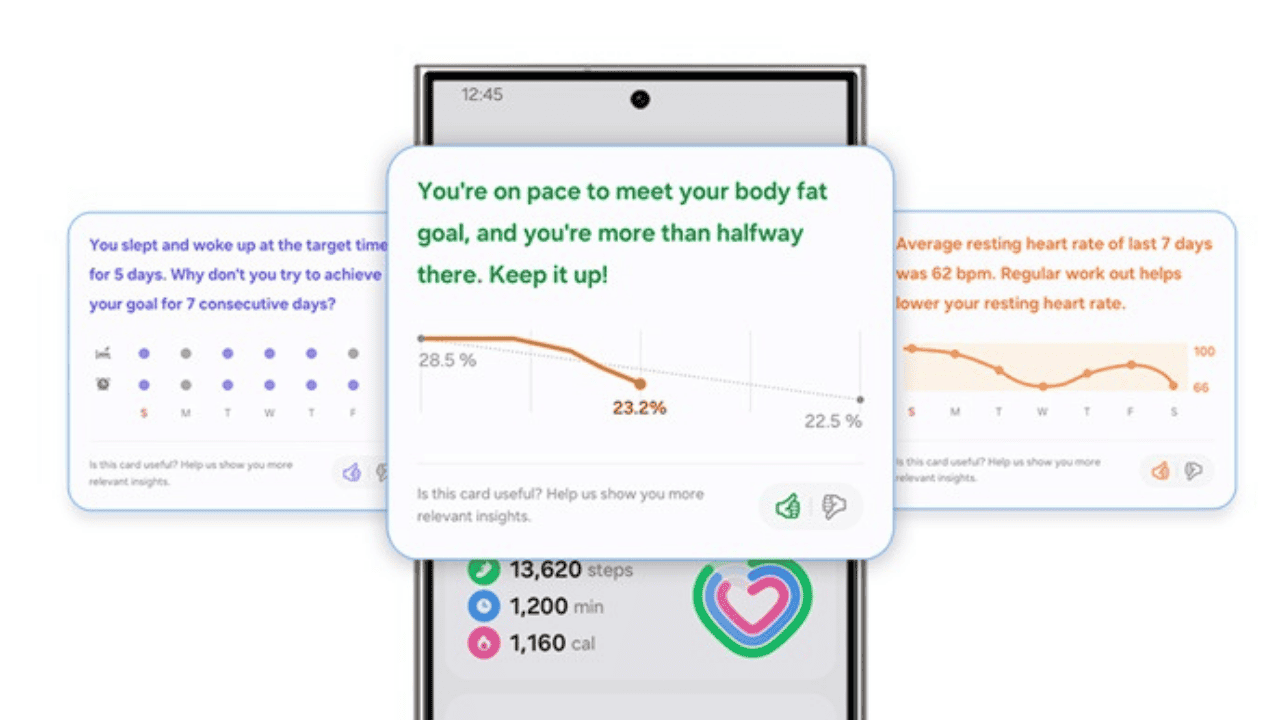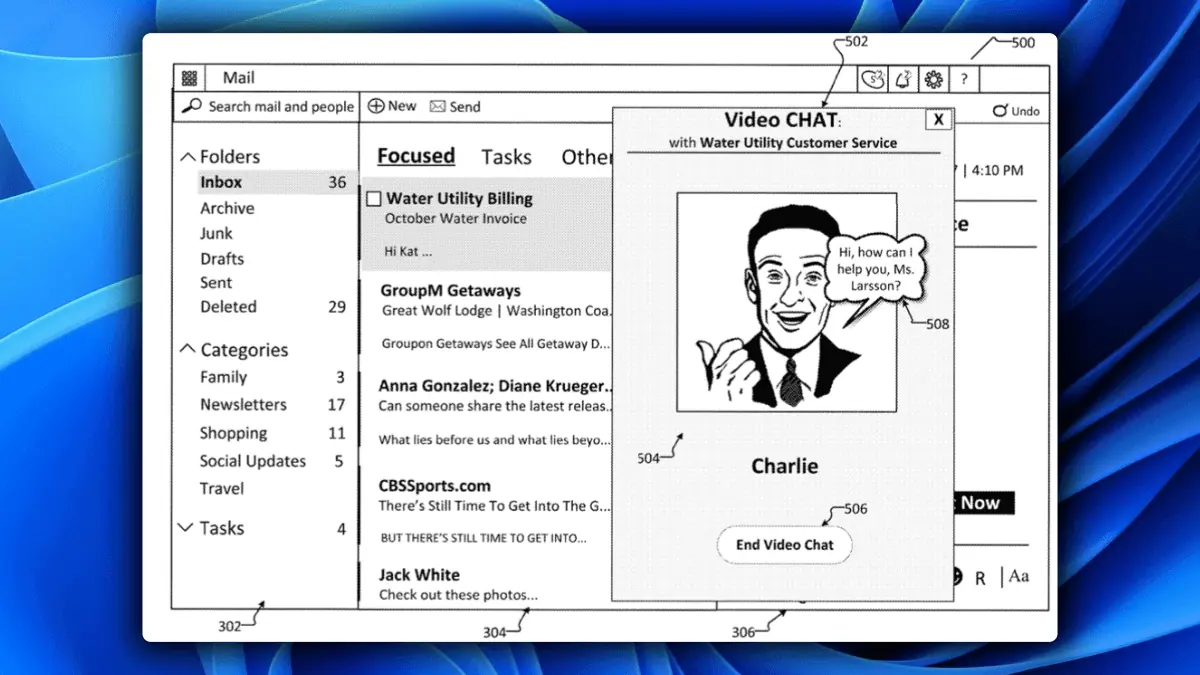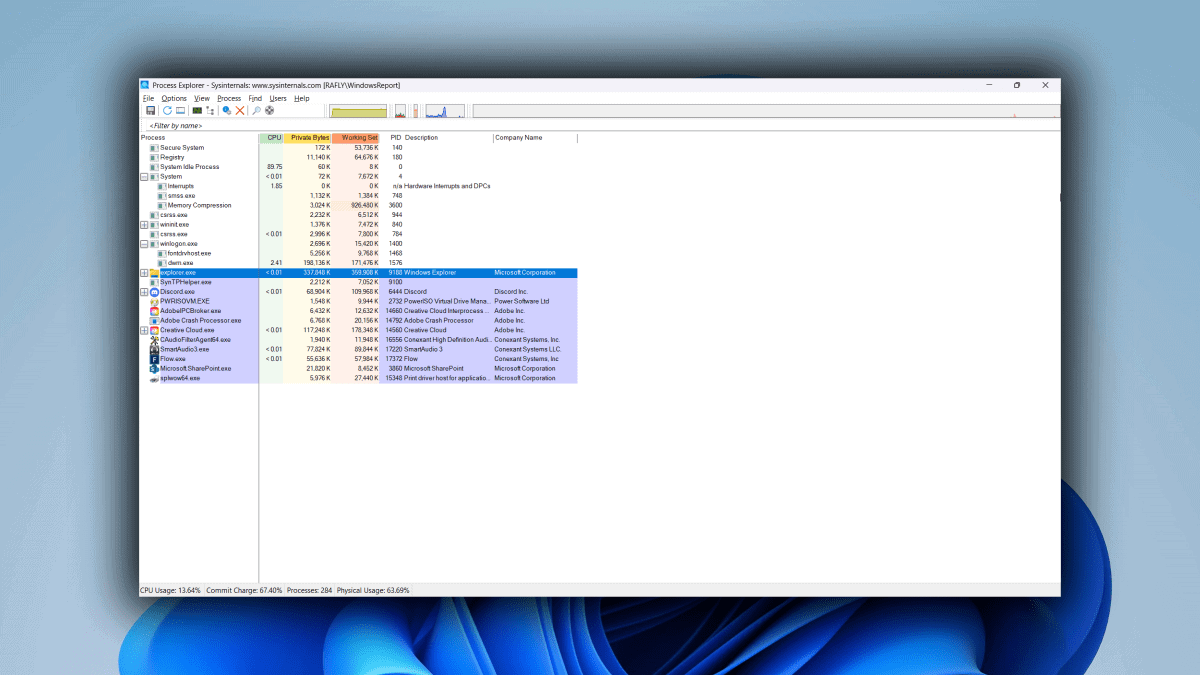如何使用 Edge Copilot 工具栏免费总结 Android 上的文章
加那利海峡发现了一面新旗帜。
2分钟读
发表于
重点说明
- 微软在 Android 版 Edge 上添加了新的“Copilot 工具栏”。
- 这一更改和启用它的新标志已在浏览器的实验频道中被发现。
- 以下是您如何启用该功能,并免费总结一篇有关 Android 的文章。
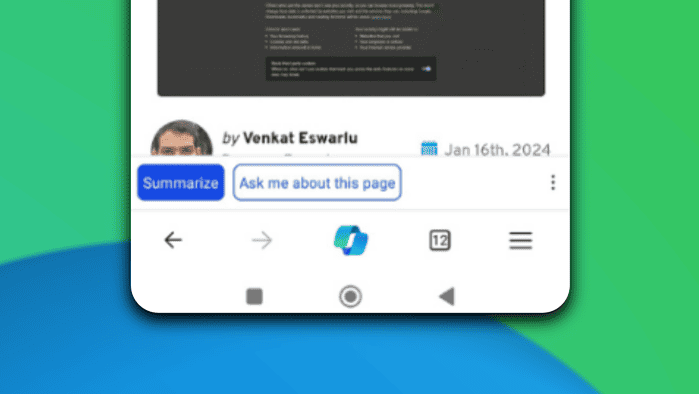
想免费总结一篇关于 Android 的文章吗?我们已经为您提供了保障。
微软最近推出了新的 Edge 的“副驾驶工具栏” 在 Android 上,正如内部社区的人们在浏览器的 Canary 实验频道中发现的那样。
我们之前报道过,这个新的工具栏将位于屏幕底部,您可以选择总结您正在阅读的页面。
到目前为止,这两个选项是唯一可用的选项,但我们将来仍然可以获得更多人工智能功能,例如翻译,也许还有个性化内容推荐。
想尝试一下这个功能吗?就是这样。
如何使用 Edge Copilot 工具栏免费总结 Android 上的文章。
1。 下载 微软Edge Canary (不是常规的 Edge 浏览器)适用于 Android Google Play.
2. 下载后,输入 边://标志 并按Enter键。
3. 搜索名为 #edge-copilot-工具栏 并点击 启用.
4.重启浏览器
5. 启用后,您将在屏幕底部看到它。点击 总结.
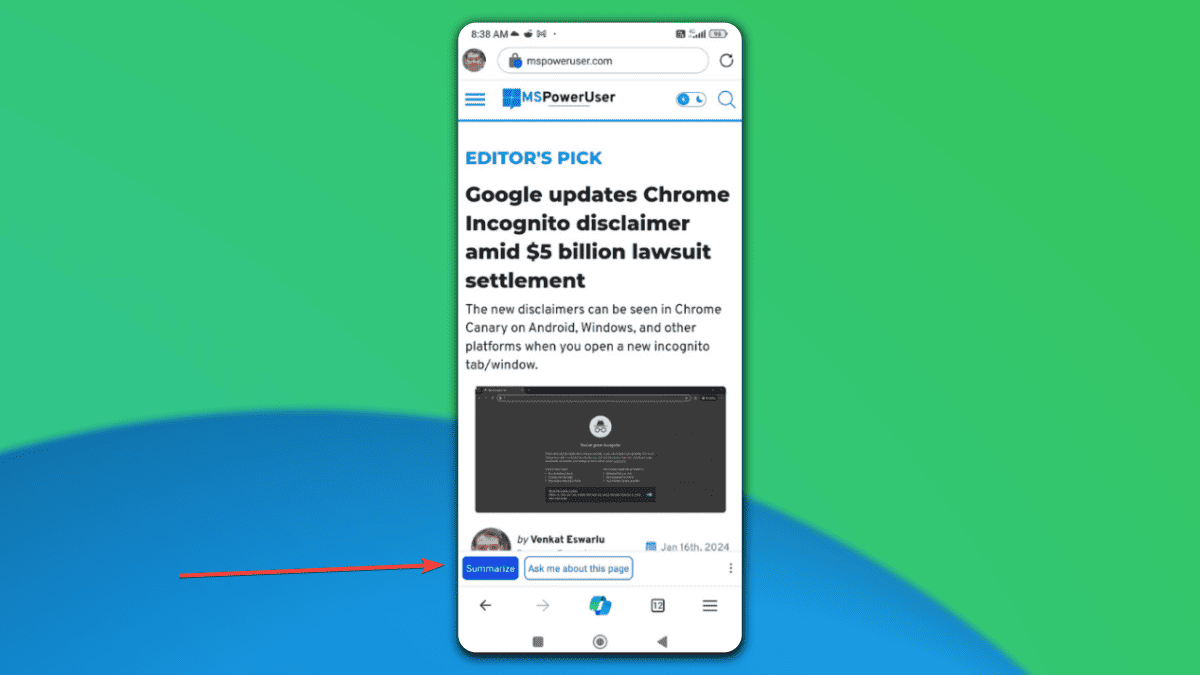
在过去的几周里,Microsoft Edge 经历了许多有趣的变化,以迎合人工智能功能。